U盘装Win7系统图文教程:简单步骤重装Windows 7
1. 准备阶段
在开始重装Windows 7之前,我们需要准备以下物品和软件:
- 一个容量至少为4GB的U盘。
- 一个可靠的Windows 7 ISO镜像文件。
- 一个U盘启动制作工具,如Rufus。
- 一个电脑,用于制作启动U盘和下载所需文件。
2. 下载Windows 7 ISO镜像
我们需要下载Windows 7的ISO镜像文件。可以访问微软官方或者一些可信的第三方网站下载。确保下载的文件是完整无损的,以避免在安装过程中出现问题。
3. 制作U盘启动盘
下载并安装Rufus或其他U盘启动制作工具。按照以下步骤制作U盘启动盘:
1. 插入U盘并运行Rufus。
2. 在Rufus界面中,选择你的U盘。
3. 选择“选择”按钮,找到并选择你下载的Windows 7 ISO文件。
4. 确保其他设置正确无误,然后点击“开始”按钮制作启动U盘。
4. 调整BIOS设置
在开始安装Windows 7之前,我们需要进入BIOS设置,将启动顺序调整为首先从U盘启动。具体步骤如下:
1. 重启电脑,在启动过程中按下相应的键(通常是F2、F10或Del)进入BIOS设置。
2. 找到启动顺序设置(Boot Order或Boot Priority)。
3. 将U盘设置为第一启动设备。
4. 保存设置并退出BIOS。
5. 启动并安装Windows 7
1. 使用制作好的U盘启动盘启动电脑。
2. 在启动菜单中选择“安装Windows 7”选项。
3. 按照安装向导的指示进行操作,选择安装类型(自定义安装)。
4. 选择安装分区,如果需要,可以进行分区操作。
5. 确认分区选择后,点击“下一步”开始安装过程。
6. 等待安装完成,电脑将自动重启几次以完成安装。
6. 安装驱动程序和更新
1. 安装完成后,第一次启动Windows 7,系统会自动安装一些基本驱动程序。
2. 连接网络,打开“设备管理器”,检查是否有未识别的硬件设备。
3. 如果有,访问硬件制造商的官方网站下载并安装相应的驱动程序。
4. 使用Windows Update检查并安装系统更新。
7. 完成安装
1. 安装并更新所有必要的驱动程序和系统更新后,你的Windows 7系统就基本安装完成了。
2. 根据个人需求安装其他软件和应用程序。
3. 定期备份重要数据,确保系统安全。
通过以上简单的步骤,你就可以使用U盘重装Windows 7系统了。如果在安装过程中遇到问题,可以参考相关教程或寻求专业人士的帮助。
 系统国度
系统国度
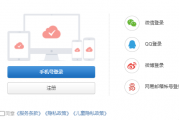


发表评论:
◎欢迎参与讨论,请在这里发表您的看法、交流您的观点。